Визуальное проектирование базы данных в MySQL Workbench / Habr
Цель данного поста — помочь начинающему разработчику быстро освоится и спроектировать простенькую базу с помощью инструмента для визуального проектирования баз данных MySQL Workbench от компании Oracle и получить её ER-модель и SQL-дамп.
Ну что же, меньше слов да больше смысла! Внешний вид окна программы, раздел «Моделирование данных» выглядит так:
Для того, чтобы открыть существующую модель надо нажать на ссылку: Open Existing EER Model, для создания новой модели – выбрать параметр: Create New EER Model, чтобы создать модель «сущность-связь» из существующей базы данных – нажать на параметр: Create EER Model From Existing Database, а для создания EER модели из SQL скрипта нужно выбрать: Create EER Model From SQL Script.
Для создания новой модели, воспользуемся ссылкой Create New EER Model, после нажатия на неё отобразится окно с параметрами:
Для начала необходимо создать таблицы, для этого нажмём на кнопку
Сначала создадим таблицу users, которая будет хранить данные о пользователях информационной системы, в поле table Name впишем имя таблицы, в разделе формы Columns создадим поля таблицы:
— Первое поле id будет содержать уникальный номер пользователя, зададим ему свойства: Auto Increment, Not Null, Primary key и Unique, в разделе Data type выберем целочисленный тип integer.
— Второе поле fio, где будет хранится Ф.И.О. пользователя, установим полю свойства: Not Null, Primary key,, в разделе Data type выберем строковый тип VARCHAR и зададим количество символов в 255.
— Третье поле login, будет содержать логин пользователя, оно должно быть уникальным, как и поле id, поэтому установим ему свойство Unique и зададим количество символов в 255.
— Следующие поля:
После проделанных манипуляций форма с именем таблицы users будет выглядеть так:
На диаграмме появится таблица users c полями и индексами:
Аналогичным способом создадим таблицу settings с настройками доступа к базе данных ИС, содержащую поля id, host для указания имени хоста (адреса сервера), db – имени базы данных, user и password с именем пользователя и паролем, для установки ИС на удалённый сервер.
Далее по уже известному методу создадим таблицу shops которая будет хранить данные о магазинах в полях: id типа integer – ключевое, ненулевое, уникальное с автоинкрементом, поле name
Затем создадим таблицу products хранящую данные о продукции магазина в полях: id типа integer – ключевое, ненулевое, уникальное с автоинкрементом, поле name хранящее название магазина, ключевое, ненулевое поле целочисленного типа shop_id хранящее номер магазина, поле type_id с информацией о номере товара из таблицы видов продукции. Поле brand – брэнд изготовителя длинной в 255 символов, поле model – с моделью товара, поле data – с данными и характеристиками товара типа Tinytext, поле img с полным адресом до изображения товара длинной в 255 символов, и поля price с ценой товара и warranty с информацией о сроках гарантии на товар длинной в 45 символов.
Созданные нами таблицы settings, shops и products
выглядят следующим образом:Далее нам понадобится таблица хранящая тип продуктов product_type, она состоит из уникального, ненулевого, ключевого поля id с автоинкрементом целочисленного типа, и уникального поля name длинной в 255 символов, которое содержит название вида продуктов.
Вид таблицы таков:
Последние две таблицы это orders и deliveries, первая содержит информацию о заказах клиентов, а последняя данные о доставке продукции.
Поля таблицы orders: id ключевое, ненулевое, уникальное поле целочисленного типа с автоинкрементом, поле shop_id содержащее номер магазина – ключевое, ненулевое целочисленного типа, поле product_id хранящее номер продукта – ключевое, ненулевое целочисленного типа, поле fio с номером пользователя совершившего заказ — ключевое, ненулевое целочисленного типа, поле date c датой заказа – типа DATE, поле quantity с количеством заказанных товаров – целочисленного типа, поле
Поля таблицы deliveries: order_id с номером заказа — ключевое, ненулевое, уникальное поле целочисленного типа с автоинкрементом, поле поле fio с номером пользователя совершившего заказ — ключевое, ненулевое целочисленного типа, поле address хранящее адрес доставки товара указанный клиентом – строкового типа длинной в 255 символов, поле time хранящее желаемое время доставки товара – строкового типа длинной в 255 символов, поле date с датой совершения заказа клиентом – типа DATE и поле логического типа confirm хранящее информацию о доставке товара.
Таблицы orders и deliveries выглядят так:
Связи таблиц
Мы создали базу данных, состоящую из семи таблиц, теперь необходимо связать таблицы, мы уже создали ключевые поля целочисленного типа, они и станут основой для связывания.
Таким образом, оба поля таблицы оказываются связанны, затем нужно задать тип отношений связи между таблицами, откроем окно, кликнув на появившуюся связь между таблицами, и выберем вкладку Foreign Key и в разделе Cardinality выберем тип связи один ко многим, и закроем окно. На диаграмме отобразится связь таблиц:
Аналогичным образом связываем все ключевые поля в таблицах, чтобы они были логически взаимосвязаны, далее нам необходимо убедится, что спроектированная база данных соответствует третьей нормальной форме.
Нормальная форма — свойство отношения в реляционной модели данных, характеризующее его с точки зрения избыточности, которая потенциально может привести к логически ошибочным результатам выборки или изменения данных. Нормальная форма определяется как совокупность требований, которым должно удовлетворять отношение.
В реляционной модели отношение всегда находится в первой нормальной форме по определению понятия отношение. Что же касается различных таблиц, то они могут не быть правильными представлениями отношений и, соответственно, могут не находиться в первой нормальной форме. Переменная отношения находится во второй нормальной форме тогда и только тогда, когда она находится в первой нормальной форме и каждый не ключевой атрибут неприводимо (функционально полно) зависит от её потенциального ключа. База данных будет находиться в третьей нормальной форме, если она приведена ко второй нормальной форме и каждый не ключевой столбец независим друг от друга.
Таким образом наша база находится в третьей нормальной форме, т.к. каждый не ключевой столбец независим друг от друга. Это наглядно видно на диаграмме нашей базы данных:
Большинство таблиц находятся в отношении один-ко-многим, за исключением таблиц deliveries и orders находящихся в отношении одни-к-одному, т.к. доставлен, может быть только одни заказ, т.е. у одного заказа только одна доставка. Остальные связи наглядно указаны выше.
Теперь загрузим нашу базу данных на сервер. Для этого создадим новое подключение к базе данных, щёлкнув по ссылке New connection в стартовом окне программы:
Затем заполним поля в открывшимся окне:
Укажем имя соединения в поле Connection Name, выберем метод соединения в списке Connection Method, зададим имя хоста и порт во вкладке
После того как появится окно, нажимаем на кнопку “Next”, выбираем параметр Export MySQL Table Objects и нажимаем на кнопку “Next”:
После нажатия кнопки появится вкладка с SQL кодом, можно сохранить его нажав кнопку “Save to file” если это необходимо, а затем нажать на кнопку “Next”. Появится окно с параметрами соединения:
Проверяем, верны ли параметры подключения и нажимаем на кнопку “Execute”, если в SQL коде не содержится ошибок, то после исполнения кода мы увидим окно со списком таблиц, иначе выведется сообщение об ошибке. Теперь наша база загружена на сервер.
Благодарю за внимание, скачать саму программу можно здесь.
UPD:
Некоторых хабравчан интересовала возможность отображения линий связей таблиц в режиме поле-к-полю по совету одного из пользователей я приведу небольшое пояснение о том как изменить вид связей и таблиц, для этого необходимо выбрать следующий параметр в разделе меню Relationship Notation:После этого связи таблиц примут вид:
Также есть возможность изменить вид таблиц, для этого нужно поставить галочку в вышеуказанном разделе меню и в нижеследующем Object Notation:
Вот так выглядит таблица на диаграмме приведенная к стандарту IDEF1X:
Благодарю за дельные комментарии!
Список (показать) таблиц в базе данных MySQL
При управлении серверами баз данных MySQL одной из самых частых задач, которые вы выполняете, является знакомство со средой. Это включает в себя перечисление баз данных, которые находятся на сервере, отображение таблиц баз данных или выборку информации об учетных записях пользователей и их привилегиях.В этой статье показано, как составить список таблиц в базе данных MySQL или MariaDB через командную строку.
Показать таблицы MySQL
Чтобы получить список таблиц в базе данных MySQL, используйте клиентский инструмент mysql для подключения к серверу MySQL и выполните команду SHOW TABLES.
Получите доступ к серверу MySQL:
mysql -u user -p
Из оболочки MySQL переключитесь на базу данных с помощью инструкции USE:
USE database_name;
Выполните следующую команду, чтобы получить список всех таблиц и представлений в текущей базе данных:
SHOW TABLES;
Вывод будет выглядеть примерно так:
+----------------------------+ | Tables_in_database_name | +----------------------------+ | actions | | permissions | | permissions_roles | | permissions_users | | roles | | roles_users | | settings | | users | +----------------------------+ 8 rows in set (0.00 sec)
Необязательный модификатор FULL покажет тип таблицы в качестве второго выходного столбца.
SHOW FULL TABLES;
Вывод будет выглядеть примерно так:
+----------------------------+------------+ | Tables_in_database_name | Table_type | +----------------------------+------------+ | actions | VIEW | | permissions | BASE TABLE | | permissions_roles | BASE TABLE | | permissions_users | BASE TABLE | | roles | BASE TABLE | | roles_users | BASE TABLE | | settings | BASE TABLE | | users | BASE TABLE | +----------------------------+------------+ 8 rows in set (0.00 sec)
Чтобы получить список таблиц без переключения на базу данных, используйте предложение FROM или IN, за которым следует имя базы данных:
SHOW TABLES FROM database_name;
Предложение LIKE можно использовать для фильтрации выходных данных c командой SHOW TABLES в соответствии с определенным шаблоном.
SHOW TABLES LIKE pattern;
Например, следующий оператор вернет все базы данных, имена которых начинаются с ‘open’:
SHOW TABLES LIKE 'permissions%';
+-------------------------------------------+ | Tables_in_database_name (permissions%) | +-------------------------------------------+ | permissions | | permissions_roles | | permissions_users | +-------------------------------------------+ 3 rows in set (0.00 sec)
Знак процента (%) означает ноль, один или несколько символов.
Показывать таблицы MySQL из командной строки
Чтобы получить информацию о таблицах из оболочки Linux, вы можете использовать либо команду mysql -e, либо команду mysqlshow, которая отображает информацию о базах данных и таблицах.
Это особенно полезно, когда вы хотите работать с базами данных MySQL, используя сценарии оболочки.
Запустите следующую команду на своем терминале, чтобы показать список всех баз данных:
mysql -u user -p -e 'SHOW TABLES FROM database_name;'
Вывод отобразит список всех таблиц:
+----------------------------+ | Tables_in_database_name | +----------------------------+ | actions | | permissions | | permissions_roles | | permissions_users | | roles | | roles_users | | settings | | users | +----------------------------+
Вот пример использования команды mysqlshow:
mysqlshow database_name
Вы можете отфильтровать вывод с помощью команды grep.
Заключение
Чтобы получить информацию о таблицах в базе данных MySQL, используйте команду SHOW TABLES.
Не стесняйтесь оставлять комментарии, если у вас есть какие-либо вопросы.
Если вы нашли ошибку, пожалуйста, выделите фрагмент текста и нажмите Ctrl+Enter.
Размер базы данных MySQL | Losst
В наше время базы данных используются практически везде, я уже не говорю про крупные компании и команды разработчиков приложений, даже веб-мастера, которые делают свои сайты используют базы данных для хранения динамически изменяющейся информации. Обычно это одна из самых популярных баз данных — MariaDB или MySQL.
Но сколько занимает ваша база данных? А каждая таблица? Для больших проектов эти показатели могут достигать очень больших значений. В сегодняшней статье мы поговорим о том, как узнать размер базы данных MySQL через консоль и другими способами.
Содержание статьи:
Размер базы данных MySQL
Я предполагаю, что ваша база данных установлена в Linux, но большинство методов будут работать и для других операционных систем. Самый простой способ прикинуть сколько места занимают все базы данных — это посмотреть размер папки с файлами базы данных в системе — /var/lib/mysql:
du -h /var/lib/mysql
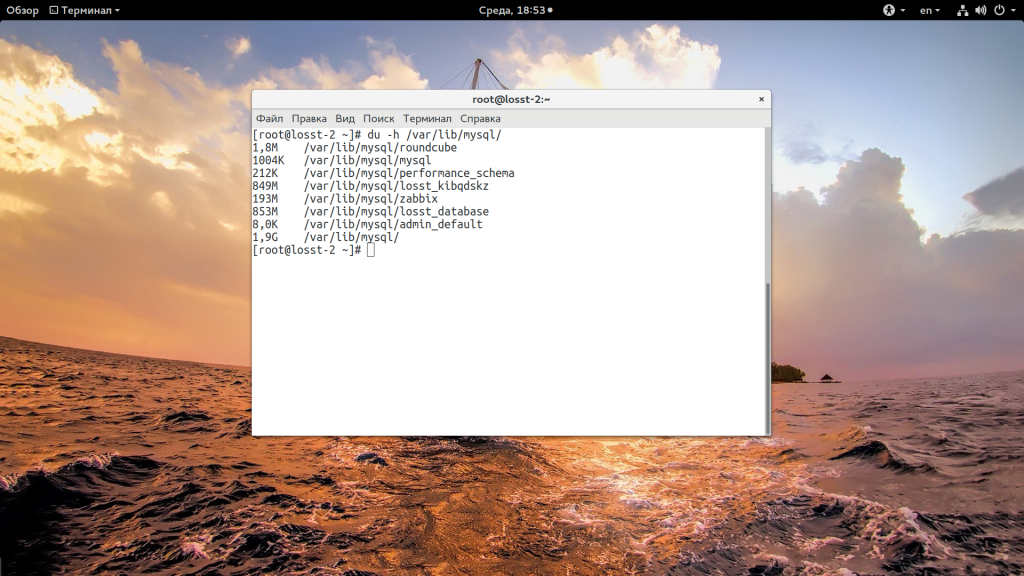
Утилита позволяет узнать размер базы Mysql в мегабайтах. Но будет гораздо более правильно смотреть информацию о базе данных с помощью ее встроенных инструментов. Для в MySQL есть специальная таблица — Information_schema. Из нее мы и будем брать данные. Но сначала подключитесь к базе данных:
mysql -u root -p
SELECT table_schema AS "Имя базы данных",
ROUND(SUM(data_length + index_length) / 1024 / 1024, 2) AS "Размер в Мб"
FROM information_schema.TABLES
GROUP BY table_schema;

Запрос выведет точный размер базы MySQL для каждой из существующих баз, теперь вы можете ориентироваться что и сколько занимает. Если у вас очень большой проект и большая база данных, то вы можете выводить информацию в гигабайтах:
SELECT table_schema AS "Имя базы данных",
ROUND(SUM(data_length + index_length) / 1024 / 1024 / 1024, 2) AS "Размер в Гб"
FROM information_schema.TABLES
GROUP BY table_schema;
Но это еще не все. Возможно, в базе данных есть ненужная информация, которая только замедляет работу системы. Мы можем посмотреть размер таблиц для каждой из баз данных. Запрос для этого будет выглядеть следующим образом:
SELECT table_name AS "Имя таблицы",
ROUND(((data_length + index_length) / 1024 / 1024), 2) AS "Size in (MB)"
FROM information_schema.TABLES
WHERE table_schema = "wpfc_options"
ORDER BY (data_length + index_length) DESC;
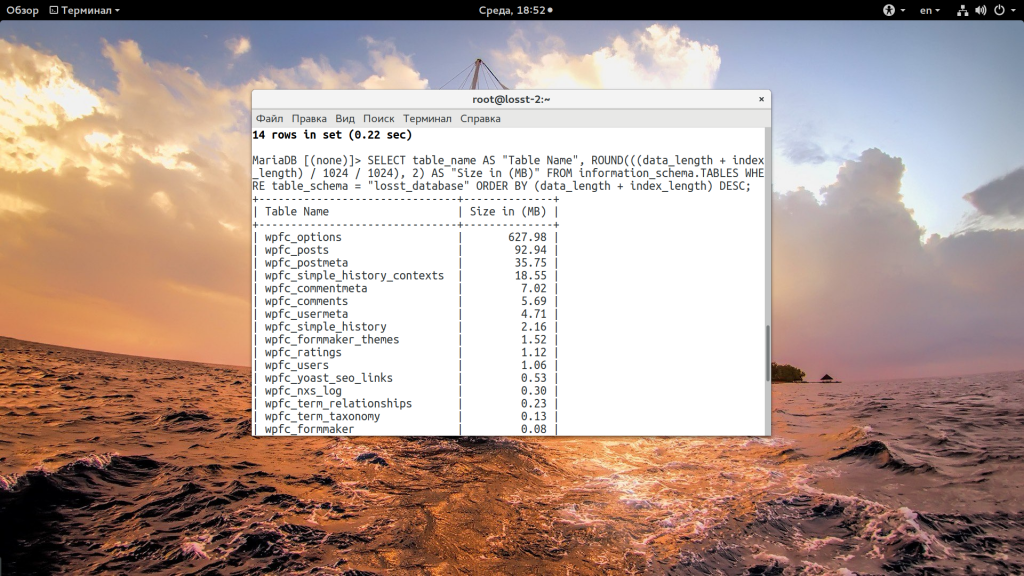
Данная информация помогает понять какая таблица сколько занимает и это уже может навести на интересные мысли.
Размер базы данных в Phpmyadmin
Если вы не очень любите работать в терминале, то вы всегда можете использовать Phpmyadmin для просмотра размера базы данных. Размер каждой из таблиц базы данных вы можете посмотреть на вкладке «Структура», когда выберите базу данных для работы:
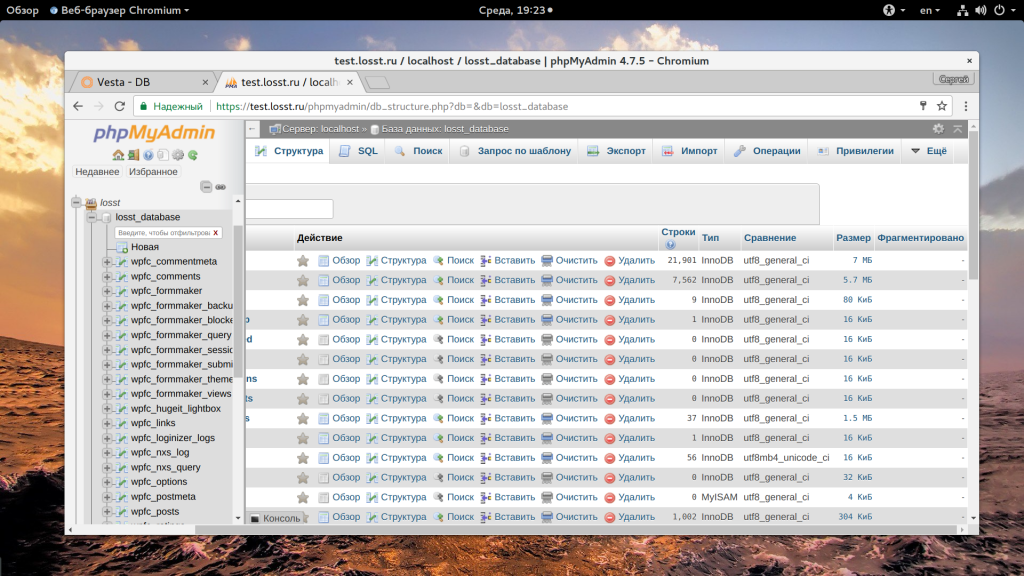
Что касается размера самой базы данных, то придется выполнить тот же запрос в интерфейсе программы на вкладке «SQL»:
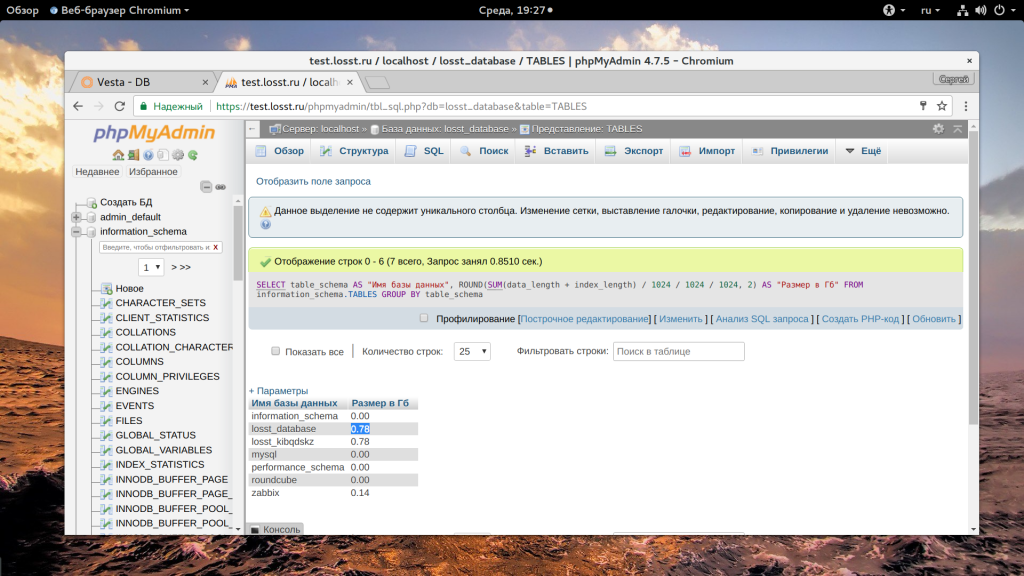
Выводы
В этой небольшой статье мы рассмотрели как узнать размер базы данных MySQL несколькими способами. Если у вас остались вопросы, спрашивайте в комментариях!
Оцените статью:
 Загрузка…
Загрузка…Резервное копирование mysql базы данных
Как вы знаете, все важные данные ваших сайтов, их настройки, статьи, комментарии и другая информация хранятся в базе данных. Потеря этой информации может иметь очень тяжелые последствия для проекта. Поэтому важно своевременно делать резервные копии базы данных mysql. Также эти копии могут быть очень полезными при переносе проекта на другой сервер.
В этой инструкции мы рассмотрим как выполняется резервное копирование mysql или mariadb базы данных, а также как восстановить информацию в базе из копии. Кроме того, мы разберем как настроить автоматическое создание копий через определенный промежуток времени.
Содержание статьи:
Резервное копирование базы данных
Все что вам нужно для резервного копирования mysql — это доступ к серверу с операционной системой Linux, на котором установлен сервер баз данных, а также имя базы данных и параметры доступа к ней.
Для экспорта информации из базы данных в формате SQL можно использовать утилиту mysqldump. Вот ее синтаксис:
$ mysqldump опции имя_базы [имя_таблицы] > файл.sql
По умолчанию утилита будет выводить все в стандартный вывод, поэтому нам нужно перенаправить эти данные в файл, что мы и делаем с помощью оператора «>». Опции указывают параметры аутентификации и работы, а имя базы и таблицы — данные которые нужно экспортировать. Теперь рассмотрим кратко опции, которые будем использовать:
- -A — копировать все таблицы из всех баз данных;
- -i — записывать дополнительную информацию в комментариях;
- -c — использовать имена колонок для инструкции INSERT;
- -a — включать все возможные опции в инструкцию CREATE TABLE;
- -k — отключает первичные ключи на время копирования;
- -e — использовать многострочный вариант инструкции INSERT;
- -f — продолжить даже после ошибки;
- -h — имя хоста, на котором расположен сервер баз данных, по умолчанию localhost;
- -n — не писать инструкции для создания базы данных;
- -t — не писать инструкции для создания таблиц;
- -d — не записывать данные таблиц, а только их структуру;
- -p — пароль базы данных;
- -P — порт сервера баз данных;
- -Q — брать все имена таблиц, баз данных, полей в кавычки;
- -X — использовать синтаксис XML вместо SQL;
- -u — пользователь, от имени которого нужно подключаться к базе данных.
В большинстве случаев нам достаточно задать имя пользоваться, пароль, а также имя базы данных. Дальше рассмотрим примеры работы с утилитой. Например самая простая команда экспорта базы данных:
mysqldump -u имя_пользователя -p имя_базы > data-dump.sql
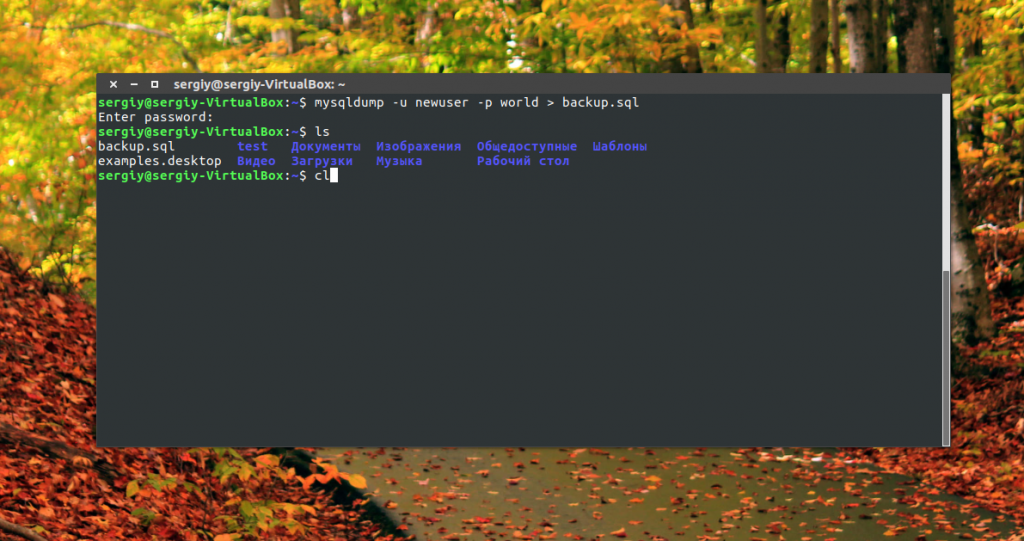
Вам нужно будет ввести пароль пользователя базы данных и больше ничего команда не выведет, поскольку мы отправили все данные в файл, но вы можете посмотреть информацию о резервной копии с помощью такой команды:
head -n 5 data-dump.sql
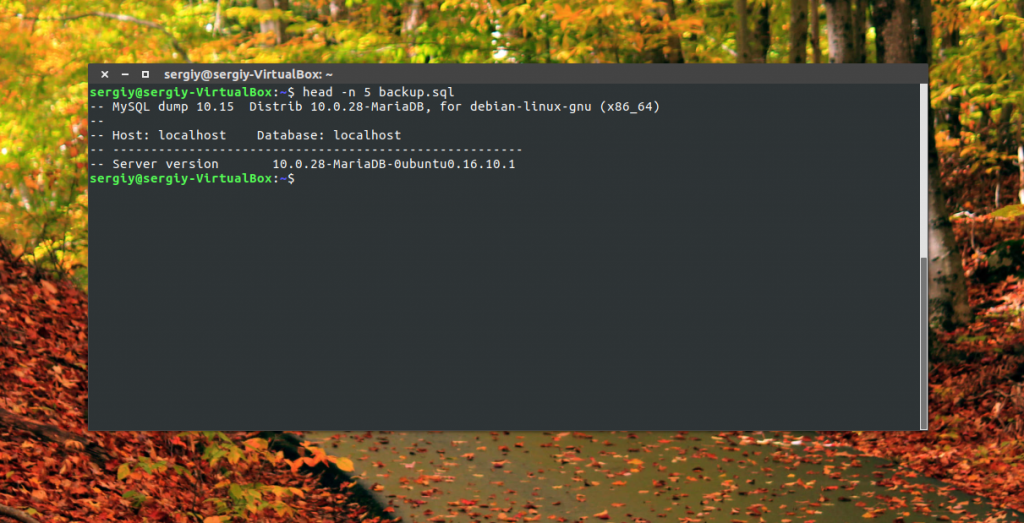
Но если во время создания копии возникнут какие-либо ошибки, они будут выведены на экран и вы сразу о них узнаете. Более сложный вариант, это выполнить резервное копирование mysql с другого хоста, если у вас есть к нему доступ:
mysqldump -h хост -P порт -u имя_пользователя -p имя_базы > data-dump.sql
Копирование таблицы mysql может быть выполнено простым добавлением имени таблицы в конец строки:
mysqldump -u имя_пользователя -p имя_базы имя_таблицы > data-dump.sql
Также, чтобы выполнять автоматическое резервное копирование базы mysql может понадобиться сразу задать пароль, для этого указывайте его сразу после опции -p, без пробела:
mysqldump -u имя_пользователя -pпароль имя_базы > data-dump.sql
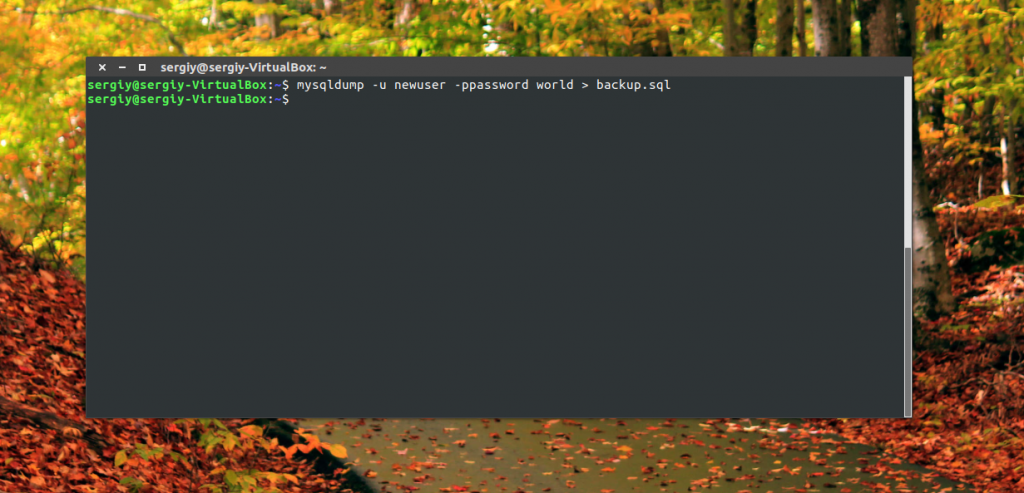
Мы можем делать бэкап вручную время от времени, но это не совсем удобно, поскольку есть другие важные дела. Поэтому используем планировщик cron, чтобы автоматизировать процесс. Тут есть два способа более простой, и более сложный, но точный. Допустим, нам нужно создавать резервную копию каждый день, тогда просто создайте скрипт в папке /etc/cron.daily/ со следующим содержимым:
sudo vi /etc/cron.daily/mysql-backup
!/bin/bash
/usr/bin/mysqldump -u имя_пользователя -pпароль имя_базы > /backups/mysql-dump.sql
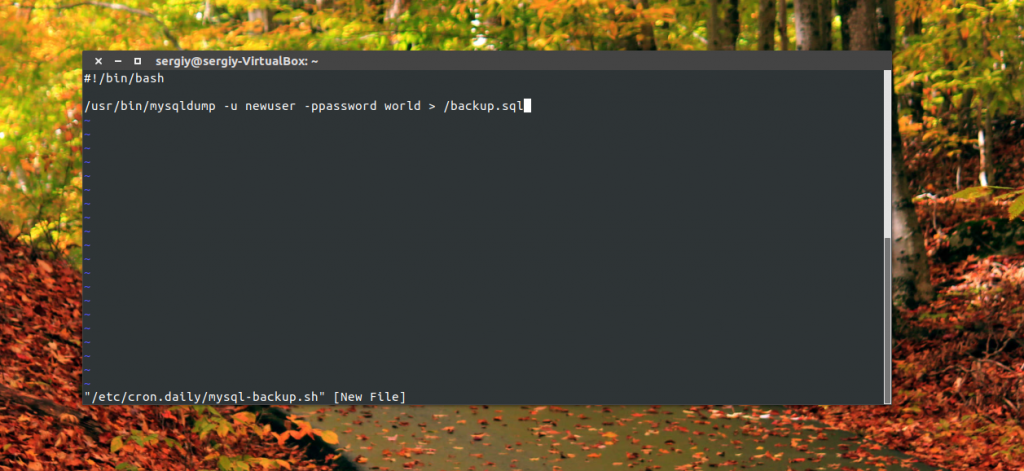
Папку /backups/mysql-dump.sql нужно заменить на свою папку для резервных копий. Осталось дать скрипту права на выполнение:
chmod ugo+x /etc/cron.daily/mysql-backup
Дальше планировщик будет запускать его каждый день и делать копирование базы mysql. Но есть еще один, более точный способ, который позволяет указать точное время выполнения. Сначала выполните команду:
sudo crontab -e
Добавьте в открывшейся файл такую строку и сохраните изменения:
30 2 * * * /usr/bin/mysqldump -u имя_пользователя -pпароль имя_базы > /backups/mysql-dump.sql
Команда будет выполняться каждый день, в 2:30, это удобно, поскольку ночью обычно меньше нагрузка на сервер. Как вы поняли, первое число — это минуты, второе — часы, третье день, дальше неделя и месяц. Звездочка значит, что этот параметр не имеет значения.
Восстановление из резервной копии
Восстановить резервную копию mysql или mariadb из существующего SQL файла тоже очень просто. Поскольку использовался синтаксис sql мы просто можем выполнить все команды с помощью стандартного клиента mysql.
Сначала нужно создать новую базу данных. Для этого авторизуйтесь на mysql сервере с правами суперпльзователя:
mysql -u root -p
Затем создайте новую базу данных, например, с именем new_database, если база данных уже существует, то этого делать не нужно:
mysql> CREATE DATABASE new_database;
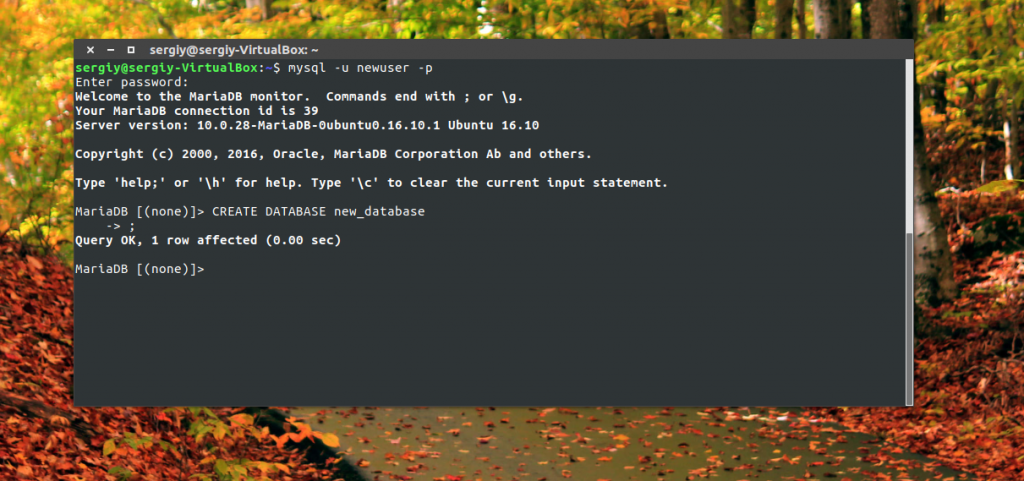
Дальше закройте оболочку, нажав сочетание клавиш Ctrl+Q и импортируйте данные из файла командой:
mysql -u пользователь -p база_данных < data-dump.sql
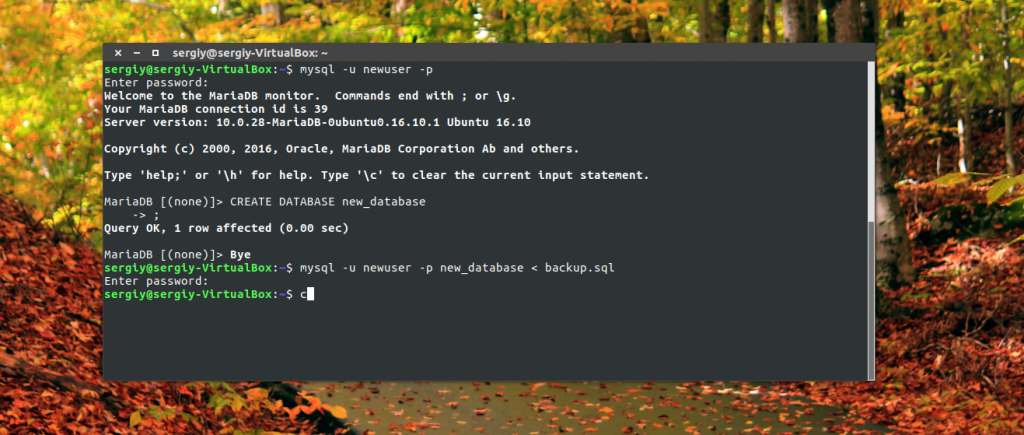
Для экспорта мы направляли данные стандартного вывода в файл, а здесь происходит обратная операция, данные из файла направляются на стандартный ввод программы. Успешно выполненная команда ничего не выведет, и чтобы убедиться что все прошло успешно, просто посмотрите содержимое базы.
Выводы
Теперь вы знаете как выполняется копирование базы данных mysql, а также как восстановить скопированную информацию. Мы рассмотрели все возможные опции mysqldump чтобы вы могли настроить утилиту так, как вам нужно. Резервное копирование базы данных mysql это очень важный момент и в определенной ситуации может сохранить много времени, поэтому обязательно настройте у себя на сервере!
Как найти папку, где хранятся данные MySQL на сервере и ПК

От автора: а что это вы под ногами ищете? Базу данных? Поверьте, скорее все, она никуда не делась, и лежит «целехонькая» на вашем ПК или сервере! Там уже смотрели? Наверное, вы просто не знаете, где хранятся данные MySQL. Об этом мы вам сегодня и расскажем.
Импорт-экспорт данных в MySQL
Чаще всего найти утерянные базы данных нужно для импорта или копирования. К счастью, для этого не обязательно знать место их «дислокации» на дисковом пространстве. Программные интерфейсы для работы с СУБД MySQL имеют встроенные средства переноса и создания копий БД и таблиц.
В наших «широтах» самой востребованной остается оболочка phpMyAdmin, предназначенная для администрирования системы управления БД MySQL. На примере этого веб-приложения мы и рассмотрим встроенные средства, которые позволят нам остаться в неведении, где находится MySQL.
В phpMyAdmin создание копий баз данных происходит через вкладку «Экспорт». Для дублирования БД или таблицы слева в списке выберете нужный для копирования элемент. После этого перейдите в раздел «Экспорт». В окне параметров в подразделе «Способ экспорта» должно быть установлено значение «Обычный». Затем в списке выделите базу данных (таблицу). После чего нажимаете в самом низу окна «Ок».
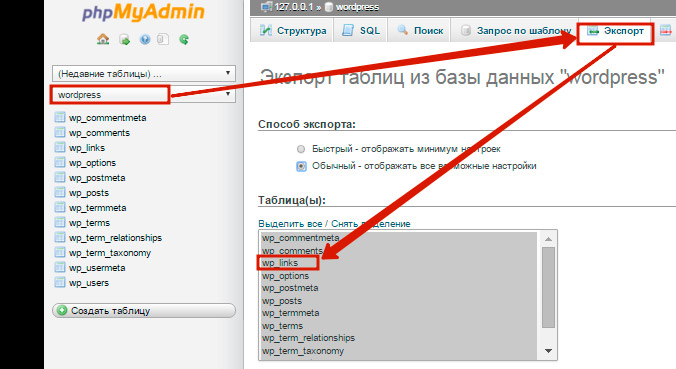

Как создать сайт самому?
Какие технологии и знания необходимы сегодня, чтобы создавать сайты самостоятельно? Узнайте на интенсиве!
ЗарегистрироватьсяВ результате программа создаст копию и сохранит ее на клиентской стороне. Вся работа с веб-приложением происходит через браузер, поэтому созданный дубликат БД нужно искать в папке загрузок.
Место хранения оригиналов баз
Знание встроенного функционала phpMyAdmin поможет быстро создать копии нужных данных. Но если на компьютере не установлена ни одна из программных оболочек для администрирования СУБД. А вам нужно перенести БД на другой сервер. Или изменить хранящуюся в таблицах информацию. При этом выполнять запросы придется через консоль, где обязательно прописывается путь к БД. Как видите знать, где хранится база данных MySQL, важно и нужно.
Вот еще один пример «из жизни начинающего админа». Предположим, первоначально вы пользовались Denwer. Но в один «непогожий» день вы нечаянно удалили часть файлов локального сервера. В результате чего он больше не запускается, и вы начинаете «рыть» оставшиеся папки в надежде спасти хотя бы базы данных. Но в этом случает также «удобнее» знать, где копать. Вот пример пути, где в веб-сервере хранятся БД: F:\Webserver\usr\local\mysql-5.5\data, где F – это диск, на котором был установлен Denwer.

Для открытия файлов скопированных БД потребуется phpMyAdmin. Если вы установили сервер СУБД без оболочки, тогда по умолчанию место, где хранятся базы данных MySQL, находится здесь: C:\Documents and Settings\All Users\Application Data\MySQL\MySQL Server 5.1\data
Файл my.ini
Все описанные методы связаны с осуществлением поиска (в зависимости от варианта использования СУБД) той или иной папки, в которой программы (или сервер) сохраняют созданные базы. Но неужели пользователь никак не может повлиять на это, и самостоятельно указать место на дисковом пространстве MySQL, где хранятся все БД.
Такой вариант настройки был предусмотрен создателями этой системы управления. Все основные параметры задаются в файле my.ini. Он расположен в той же директории, куда установлена и система СУБД.
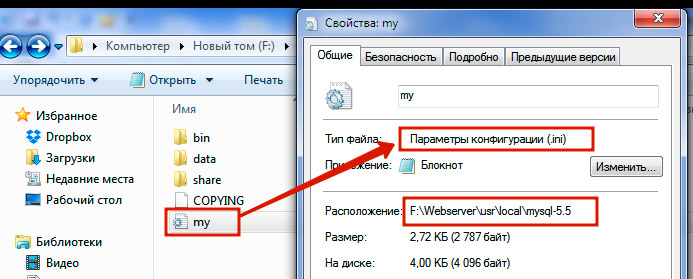
Данный тип файлов относится к конфигурационным, и открывается с помощью обычного «Блокнота». Чтобы задать «свое» место для всех созданным БД, откройте файл my.ini. Затем найдите в нем раздел [mysqld], и в параметре datadir пропишите путь к нужной папке. После сохранения внесенных изменений (Файл> Сохранить) все существующие базы будут перенесены в указанное вами место файловой системы компьютера или сервера.
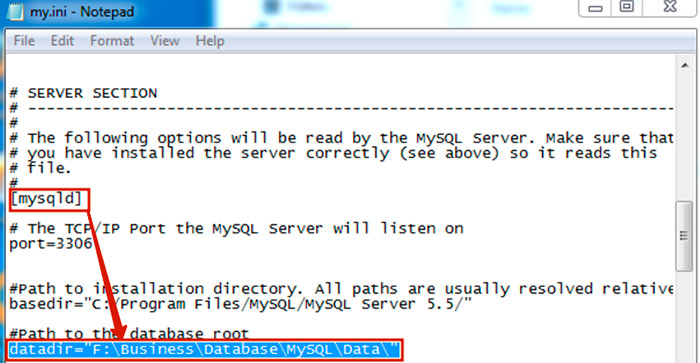
Средства SQL
Все описанные выше варианты узнать в MySQL, где лежит БД, являются второстепенными. Потому что СУБД не понимает человеческой речи и письменности. Для общения с ней существует специальный язык SQL. Аббревиатура переводится как язык структурированных запросов (structured query language). То есть с помощью операторов и команд этого языка можно влиять на структуру содержащейся в источнике информации: делать выборки, обновлять данные, вставлять или удалять.
Но не будем слишком забираться в «дремучий лес» профессиональных знаний, нас интересует единственная команда SHOW. Точнее, один из ее вариантов SHOW VARIABLES. Эта команда SQL используется в администрировании для получения служебной информации о конкретном сервере или базе.
SHOW VARIABLES выводит список переменных и их значений из INFORMATION_SCHEMA, которая представляет собой «служебную» БД, в которой содержится информация обо всех базах, подключенных к серверу. Пример запроса: SHOW VARIABLES;
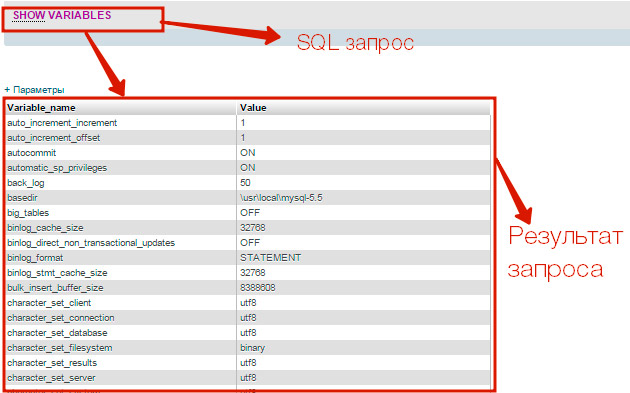
Но из всего этого списка нас интересует лишь одна переменная, с помощью которой можно «узнать» у сервера MySQL, где хранится база. Это переменная basedir, в значение которой записан путь к основной директории. Пример запроса: SHOW VARIABLES LIKE ‘basedir’;
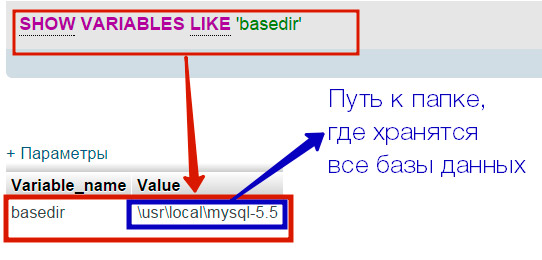
А сейчас прекращайте понапрасну «рыться» в файловой системе своего ПК. Теперь вы точно знаете, как правильно «спросить» у СУБД MySQL, где хранятся базы. Надеемся, нам удалось научить вас этому!

Как создать сайт самому?
Какие технологии и знания необходимы сегодня, чтобы создавать сайты самостоятельно? Узнайте на интенсиве!
Зарегистрироваться
Хотите изучить MySQL?
Посмотрите курс по базе данных MySQL!
СмотретьКак загрузить базу MySQL без тяжелых последствий

От автора: с перевозимым грузом нужно быть осторожнее, и проверять его на опасность сразу при погрузке. Вон товарищ мой, работая на такси, подвез девушку по указанному адресу. За 10 минут (пока ехали) успел в нее влюбиться и предложение сделать. В том году на свадьбе гуляли, а в этом жена другу тройню родила! В общем, надо быть внимательнее с тем, что грузите. В том числе и с данными, поэтому сегодня научимся, как загрузить базу MySQL без последствий.
Присоединение данных
Перенос информации является извечной «проблемой» технологической эпохи. После изобретения ПК стало,конечно, проще, но теперь все упирается в перемещение данных с одного устройства на другое.
Если конкретнее, то такая же проблема возникает и в любой СУБД. Перенос базы с одного сервера на другой может вызвать ненужную головную боль. Особенно, если осуществляется импорт данных на другие «рельсы». Нам крупно повезло, поскольку большая часть современных СУБД тесно «дружат» с SQL. Но все равно, как загрузить MySQL,знать нужно и важно. Ну, хотя бы для экономии своего «драгоценного» времени.
Начнем обзор с рассмотрения возможностей импорта данных с помощью программных оболочек:
phpMyAdmin – запускаем программу, заходим во вкладку «Импорт». Здесь в разделе «Импортируемый файл» выбираем вариант «Обзор вашего ПК» или второй, если присоединяете сохраненную ранее копию БД. Но мы остановимся на первом.
Через проводник указываете нужный для загрузки файл, и внизу жмете «Ок».

Как создать сайт самому?
Какие технологии и знания необходимы сегодня, чтобы создавать сайты самостоятельно? Узнайте на интенсиве!
Зарегистрироваться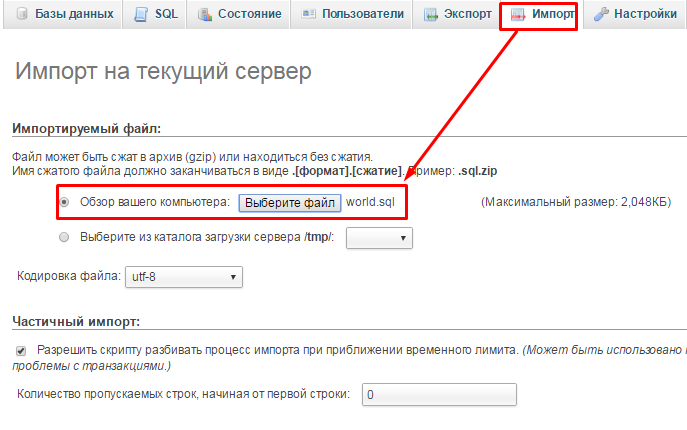
После того, как загрузится база MySQL, программа выведет отчет об успешно завершенном импорте.
С помощью phpMyAdmin можно присоединять и заархивированные БД, но если алгоритм сжатия будет неправильно обработан приложением, то его система выдаст ошибку. Поэтому советую переносить уже разархивированные источники.
MySQL Workbench – после запуска программы на основной вкладке «Home» выберите нужное подключение (если у вас их несколько).
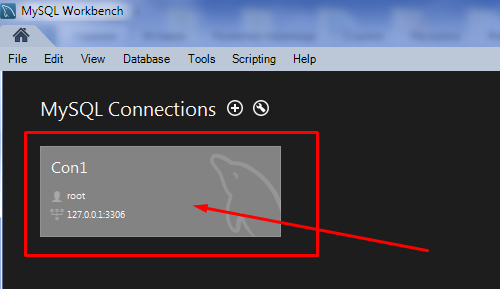
Затем в открывшейся вкладке подключения перейдите в боковое меню слева. Здесь выберите раздел «Data Import/Restore». После этого в основной рабочей области на вкладке «Import from Disc» в «Import Options» активируйте нужный вариант переноса данных.
Первый предназначен для импорта папки сохраненного дампа, а второй – для присоединения одиночного файла SQL. Мы выбираем последний («Import from Self-Contained File»). Но перед тем, как загрузить базу данных в MySQL, через проводник ОС задайте место расположения источника.
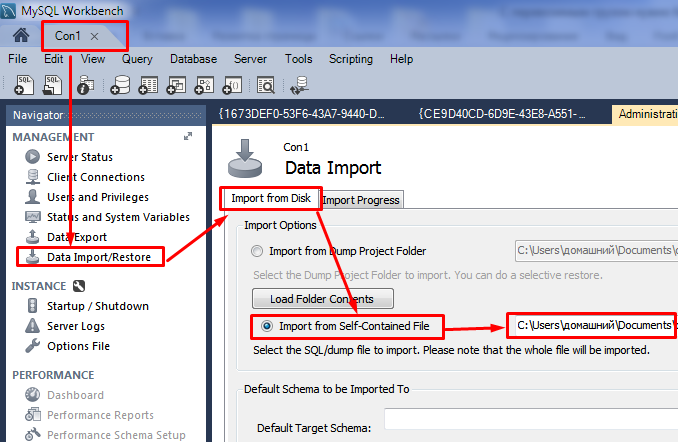
Для начала переноса в правом углу окна нажмите «Start Import». За прогрессом выполнения импорта можно наблюдать, перейдя на соседнюю вкладку «Import Progress». Кроме индикатора состояния здесь отображаются все сведения о ходе выполнения процесса: время начала, время окончания, сообщения об ошибках и другая отладочная информация.
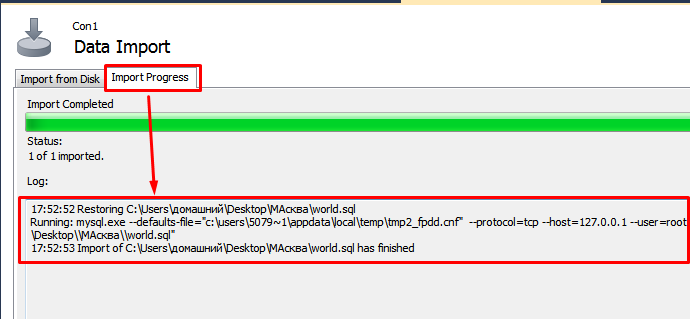
Программная платформа MySQL Workbench позволяет переносить источники практически любого размера. А c помощью phpMyAdmin вам удастся импортировать лишь базу объемом до 2 «метров». Это ограничение стоит учитывать при выборе основного инструмента для администрирования СУБД.
Средства командной строки
В MySQL импорт базы можно осуществлять не только программными оболочками, но и через встроенную клиентскую утилиту, которая работает через интерфейс командной строки. Порядок действий:
Заходите в командную строку, и через нее запускаете исполняемый файл экземпляра СУБД. Для этого следует указать путь к «экзешнику», пароль и учетную запись, под которой входите в MySQL. Понятно, что эта учетка должна обладать соответствующими привилегиями на импорт-экспорт данных или правами администратора.
Затем указываем источник, который нужно присоединить к серверу СУБД. Если файл находится в другой директории, то прописываем путь к нему. Пример:

Как создать сайт самому?
Какие технологии и знания необходимы сегодня, чтобы создавать сайты самостоятельно? Узнайте на интенсиве!
Зарегистрироваться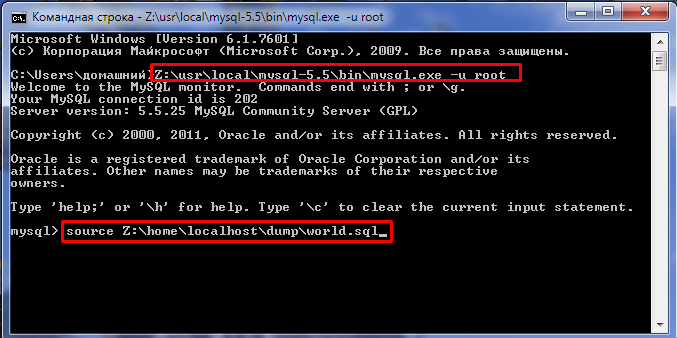
Z:\usr\local\mysql-5.5\bin\mysql.exe -u root source Z:\home\localhost\dump\world.sql
Z:\usr\local\mysql-5.5\bin\mysql.exe -u root source Z:\home\localhost\dump\world.sql |
Теперь проверим, как мы импортировали базу данных MySQL: удачно или нет. Выведем список всех БД, содержащихся на сервере:

После выполнения запроса мы видим, что база удачно импортирована нами на текущий экземпляр сервера СУБД. Но это еще не значит, что вся структура перенесенной БД сохранена. Давайте попробуем выяснить это, и выведем список все таблиц:
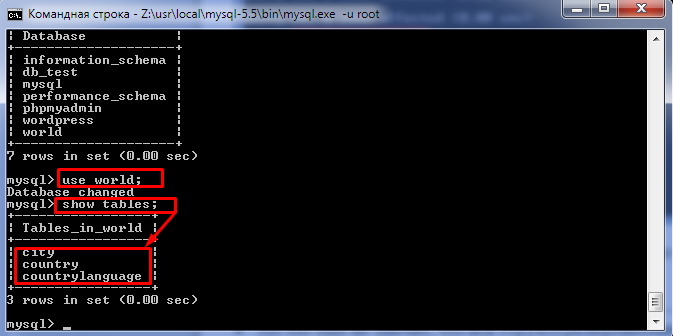
Если и этих доказательств того, что указанную базу MySQL импортировать получилось, мало, то можно вывести все строки любой из таблиц. Например, city:
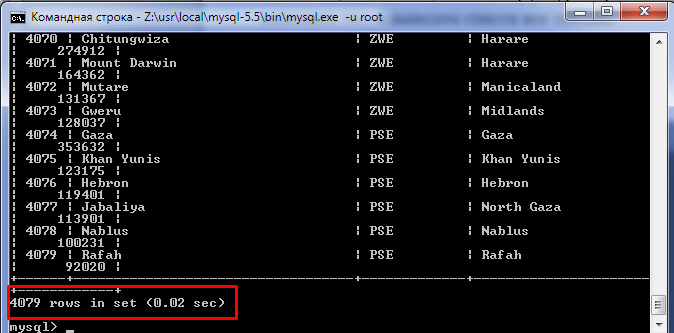
Вот теперь можно с уверенностью утверждать, что мы удачно присоединили «аттаченную» базу к своему СУБД. И для этого у нас все доказательства «на руках» ![]() .
.
Импорт других форматов
Но не всегда данные для импорта доступны в удобном формате. Чаще всего (как назло) нужно «приаттачить» источник, информация в котором представлена в другом виде. Благо, что разработчики программных оболочек предвидели эту нестыковку, и реализовали в приложениях соответствующий функционал.
Рассмотрим, как загрузить данные XML в MySQL на примере phpMyAdmin. Запускаем программу, снова заходим на вкладку «Импорт». Проделываем те же шаги, что и в предыдущем примере, но дополнительно указываем формат импортируемого источника. Я перенесу на сервер CSV источник, но вся процедура одинакова для всех вариантов, перечисленных в раскрывающемся списке.
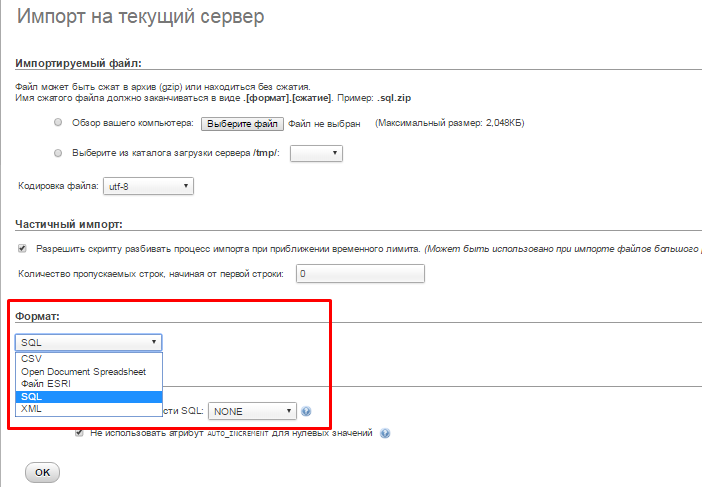
Указываем в проводнике файл, устанавливаем нужный формат, жмем «Ок», и вы счастливый обладатель новой базы. Ну, вот и все, что касается того, как загрузить базу MySQL. Надеюсь, вы научились этой процедуре. А также уяснили, что всегда нужно проверять перемещаемый груз на опасность. Иначе тоже можете лишиться статуса холостяка и стать через несколько месяцев «троекратным» папой. Хотя мой друг даже рад этому ![]() .
.

Как создать сайт самому?
Какие технологии и знания необходимы сегодня, чтобы создавать сайты самостоятельно? Узнайте на интенсиве!
Зарегистрироваться
Хотите изучить MySQL?
Посмотрите курс по базе данных MySQL!
СмотретьУрок 1. Структура Базы Данных MySQL
В этом уроке мы рассмотрим структура Базы Данных MySQL. Перед уроком я бы хотел напомнить вкратце смысл основных понятий: База Данных — совокупность структурированных данных, SQL — язык запросов Базы данных, MySQL — это Система Управления Базами Данных. Чтобы осуществлять правильное управление данными надо понимать структуру баз данных.
Устройство MySQL
MySQL состоит из двух частей: серверной и клиентской.
Клиентская
Клиентская может состоять, например, из скрипта PHP, который будет принимать, обрабатывать, отсылать или, наоборот, брать данные из БД.
Серверная (структура данных)
База данных — это основа. Физически файлы БД и таблиц имеют расширения frm, MYD, MYI.
В каждой БД есть одна или несколько таблиц. Особо структурированные данные с полями и записями.
В таблице в свою очередь есть одна и более записей.
Базы данных, таблицы, поля, строки в MySQL
С тем, что такое База Данных мы уже разобрались. Рассмотрим подпункты. Как говорилось выше — БД состоит из таблиц. Таблицы, как правило, содержат в себе тематическую информацию, например, таблица users (с данными пользователей), articles (с данными по статьям на сайте), news (с данными новостей сайта) и так далее.
Таблицы состоят из полей. Для таблицы users с данными пользователей будет логично наличие таких полей как id (порядковый номер записи), логин, имя, пароль, e-mail и тд. В таблице со статьями будут id (автоматически присваиваемый порядковый номер записи), название статьи, короткое описание, текст самой статьи, автор и тд. Это всё равно, что шапка любой таблицы, которые вы составляли в школе. В ней указывается тип содержимого.
Поля: id, name, age, sex
А вот дальше идут записи. Запись — это строка в таблице, где каждая отдельная ячейка содержит значение соответствующее определённому полю.
Рассмотрим другой пример. Допустим есть таблица с данными по сотрудникам фирмы. Назвали её sotrudniki.
Поля: id, name, surname, dol, vnumber
Записи: всё строчки с id 1, 2, 3, 4, 5
Рассмотрим запись номер 1. В ней, как мы видим, содержатся данные по номеру самой записи (id) — 1, name — Перт, surname — Иванов и так далее. Это и есть содержание записи.
| В таблице вовсе может и не быть записей. Например, когда на сайте ещё никто не зарегистрировался, в соответствующей ему таблице с данными пользователей также нет записей. |
Спасибо за внимание!

